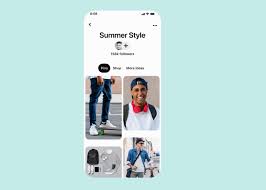Es el mismo Pinterest el que decide qué pin en particular te gustaría y te lo muestra usando su función ‘Smart Feed’. Si pinterest le muestra pines no relacionados, siempre tendrá la opción de eliminar estos pines y contenido de su feed de inicio ajustando lo que podría mostrarse en el feed de noticias. Sigue leyendo el artículo y aprende cómo puedes hacerlo.
Pinterest muestra el feed según el interés de los usuarios
Pinterest es una red social altamente visual con más de 300 millones de usuarios. También funciona como un motor de búsqueda para ayudar a los usuarios a encontrar productos y comprarlos. Los usuarios de Pinterest son conocidos por comprar y, por lo tanto, el contenido del feed de inicio debe ser relevante para que haya una participación y ventas máximas para las empresas.
Mostrar cualquier contenido basado en el comportamiento y uso pasados es un intento de mostrar contenido que pueda interesar a los usuarios. Así que, si eres de las que le gustan los outfits de plan, el pinterest seguiría mostrando tus pins sobre ropa, zapatos y complementos.
Del mismo modo, vería que los pines se centran en ideas de viajes, cruceros y hoteles si está interesado en organizar ideas para las vacaciones. Pinterest utiliza un algoritmo para seleccionar la combinación de contenidos que se muestran a los usuarios de Internet cada vez que inician sesión y ven su pantalla de inicio.
El contenido que vería en el feed de inicio dependería de los pines que guardó en su cuenta, los temas que sigue y los tableros que guardó. Es posible que haya guardado un pin relacionado con la remodelación del baño y ahora el feed de pinterest está lleno de muchos pines sobre trucos para el baño.
Si ve que pinterest sigue mostrando pines irrelevantes, debería excluir ciertos pines de la configuración de su feed de inicio. Estas configuraciones se encuentran debajo de editar perfil o editar elementos del menú de configuración a los que puede acceder desde el ícono de perfil de Pinterest.
Puede usar pinterest de escritorio o aplicación móvil para editar el contenido. Para eliminar cualquier pin irrelevante, debe desactivar los tableros, pines o temas irrelevantes similares al contenido que ya no desea ver.
Recuerde que, aunque con frecuencia usamos el término eliminar pines irrelevantes, eliminará cualquier pin o tablero, pero solo en silencio. Aunque, los temas, tienes que dejar de seguirlos. Consulte la guía a continuación sobre cómo eliminar pines no deseados de la aplicación móvil y de escritorio de Pinterest:
Eliminar pines irrelevantes de pinterest (Escritorio)
- Abra su navegador y vaya a Pinterest.com,
- Inicie sesión con su cuenta,
- Haga clic en los tres puntos en la esquina superior derecha de su página web,
- Seleccione la configuración de edición,
- Desplácese hacia abajo y navegue hasta el feed de inicio,
- Verá tres pestañas, a saber, Tableros, Pines y Temas,
- Seleccione el Tablero, el marcador y el tema en el que desea detener el contenido relacionado y deslice la opción para desactivarla.
- Si ya no desea recibir contenido de un tema en particular, toque la barra roja y deje de seguir ese tema.
Evitar que pinterest muestre pines no relacionados (aplicación móvil)
- Abra la aplicación móvil e inicie sesión en su cuenta,
- Haga clic en el icono de Perfil a la izquierda,
- Haga clic en el icono de engranaje en la esquina superior izquierda y seleccione editar configuración,
- Desplácese hacia abajo y elija Fuente de inicio,
- Verá las tres pestañas, determinará qué contenido desea ver y tomará la acción recomendada para detener esos contenidos no deseados.
Los pines de reordenamiento de pinterest no funcionan
Pinterest permite a sus usuarios reordenar su sección de pines y tableros guardados para organizar sus ideas. Para reordenar los pines, debe iniciar sesión en su cuenta de pinterest, hacer clic en Tableros y abrir el tablero y luego arrastrar y soltar sus pines o secciones para reordenarlos. Asegúrese de seguir el enfoque correcto para que pueda registrar con éxito los pines de pinterest.
Conclusión
¡Eso es todo! Ahora estamos redondeando este artículo. Espero que sí, los métodos proporcionados son útiles para obtener la solución necesaria para que pinterest siga mostrando pines irrelevantes y los pines de reordenamiento de pinterest no funcionan. Comparta su experiencia con esta publicación en la sección de comentarios a continuación.